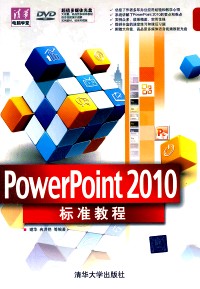
微信扫一扫,移动浏览光盘
简介
《PowerPoint 2010标准教程》系统全面地介绍了使用Power Point2010办公应用软件的基础知识与技巧。全书共分为13章,包括幻灯片制作基础、Power Point2010新增功能,创建、保存和播放演示文稿,处理文本,设计、查看、修改和应用幻灯片母版,美化幻灯片,添加形状和管理相册,应用表格和图表,使用Power Point制作多媒体幻灯片,放映幻灯片,制作交互式幻灯片,打印和输出演示文稿,Power Point内的控件知识等。《PowerPoint 2010标准教程》通俗易懂,每章均有实验指导及思考与练习,帮助用户巩固所学知识。配书光盘中提供了《PowerPoint 2010标准教程》实例中的素材文件和配音教学视频文件。
《PowerPoint 2010标准教程》适合高等院校和高职高专院校学生学习使用,也可作为计算机办公应用用户深入学习Power Point2010的培训和参考资料。
《PowerPoint 2010标准教程》适合高等院校和高职高专院校学生学习使用,也可作为计算机办公应用用户深入学习Power Point2010的培训和参考资料。
目录
第1章 幻灯片的制作基础 1
1.1 幻灯片的风格定位 2
1.1.1 确定演示文稿的类型 2
1.1.2 收集演示文稿的素材和内容 2
1.1.3 策划幻灯片的布局方式 3
1.1.4 色彩分析 4
1.2 幻灯片的布局结构 5
1.2.1 上下布局结构 6
1.2.2 左右布局结构 7
1.2.3 竖排布局结构 7
1.2.4 单一布局结构 8
1.3 幻灯片的形式美 9
1.3.1 统一与变化 9
1.3.2 对称与平衡 10
1.3.3 对比与调和 11
1.3.4 节奏与韵律 12
1.3.5 视觉重心 13
1.4 幻灯片色彩的运用 13
1.4.1 色彩的基础知识 14
1.4.2 色彩的心理效应 15
1.4.3 色彩的搭配规律 15
1.5 幻灯片的平面构成 19
1.5.1 幻灯片中的点 19
1.5.2 幻灯片中的线 20
1.5.3 幻灯片中的面 21
1.5.4 幻灯片中的体 23
1.6 思考与练习 24
第2章 初识PowerPoint 2010 26
2.1 PowerPoint 2010的应用领域 27
2.1.1 办公管理 27
2.1.2 日常应用 27
2.1.3 企业管理 28
2.2 PowerPoint 2010的新增功能 28
2.2.1 新增管理与协作功能 29
2.2.2 新增视频、图片和
动画功能 30
2.2.3 新增共享功能 33
2.3 PowerPoint 2010的界面介绍 34
2.3.1 PowerPoint的工作界面 34
2.3.2 认识PowerPoint视图 35
2.4 设置PowerPoint 2010 37
2.4.1 更改默认视图 37
2.4.2 设置快速访问工具栏 37
2.4.3 妙用访问键 40
2.4.4 自定义功能区 41
2.5 思考与练习 42
第3章 PowerPoint 2010基础操作 45
3.1 创建演示文稿 46
3.1.1 创建空白演示文稿 46
3.1.2 根据模板创建演示文稿 46
3.1.3 其他创建方法 47
3.2 页面设置 48
3.2.1 设置幻灯片大小 48
3.2.2 设置幻灯片方向 48
3.3 操作演示文稿 48
3.3.1 打开演示文稿 49
3.3.2 关闭演示文稿 49
3.3.3 保存与保护演示文稿 50
3.3.4 多窗口操作 53
3.3.5 设置显示比例 54
3.3.6 设置显示颜色 55
3.4 操作幻灯片 55
3.4.1 插入幻灯片 55
3.4.2 编辑幻灯片 56
3.4.3 删除幻灯片 58
3.5 课堂练习:产品展示 58
3.6 课堂练习:语文课件之一 62
3.7 思考与练习 67
第4章 幻灯片的文本处理 69
4.1 使用占位符 70
4.1.1 选择与移动占位符 70
4.1.2 编辑占位符 71
4.2 设置占位符格式 72
4.2.1 旋转与对齐占位符 72
4.2.2 设置占位符的样式 73
4.3 使用文本 75
4.3.1 输入文本 75
4.3.2 编辑文本 75
4.3.3 查找和替换文本 76
4.3.4 设置标题级别 77
4.4 设置文本格式 78
4.4.1 设置字体格式 78
4.4.2 设置段落格式 78
4.5 使用文本框 81
4.5.1 使用文本框 81
4.5.2 设置文本框属性 82
4.6 课堂练习:工作总结之一 83
4.7 课堂练习:语文课件之二 86
4.8 思考与练习 91
第5章 设计版式与主题 93
5.1 设计幻灯片的布局 94
5.1.1 应用幻灯片版式 94
5.1.2 插入幻灯片版式 95
5.1.3 重设幻灯片版式 96
5.1.4 更改模板 96
5.1.5 设置配色方案 97
5.1.6 调整布局 98
5.2 设置母版 98
5.2.1 设置幻灯片母版 98
5.2.2 设置讲义母版 103
5.2.3 设置备注母版 104
5.3 应用幻灯片主题 105
5.3.1 应用主题 105
5.3.2 自定义主题 105
5.4 课堂练习:风景相册之一 106
5.5 课堂练习:产品开发流程图 110
5.6 思考与练习 117
第6章 增加幻灯片的美观性 119
6.1 使用图片 120
6.1.1 插入图片 120
6.1.2 插入剪贴画 121
6.1.3 使用屏幕截图 121
6.2 调整图片 121
6.2.1 调整图片的大小 121
6.2.2 调整图片的位置 122
6.2.3 调整对比度与亮度 123
6.2.4 调整图片的排列方式 124
6.3 设置图片格式 126
6.3.1 设置图片样式 126
6.3.2 设置版式与形状 126
6.3.3 设置图片效果 126
6.4 使用艺术字 127
6.4.1 插入艺术字 127
6.4.2 设置填充颜色 128
6.4.3 设置文本颜色 129
6.4.4 设置文本效果 129
6.5 课堂练习:薪酬设计方案之一 131
6.6 课堂练习:市场调查报告之一 134
6.7 思考与练习 139
第7章 使用形状与管理相册 141
7.1 创建形状 142
7.1.1 绘制形状 142
7.1.2 编辑形状 142
7.2 设置形状格式 146
7.2.1 设置形状样式 146
7.2.2 设置形状填充 146
7.2.3 设置轮廓格式 150
7.2.4 设置形状效果 151
7.2.5 编辑文本 151
7.3 创建电子相册 152
7.3.1 创建相册 152
7.3.2 编辑相册 153
7.3.3 设置相册格式 154
7.4 课堂练习:工作总结之二 155
7.5 课堂练习:语文课件之三 159
7.6 思考与练习 164
第8章 使用SmartArt图形 166
8.1 创建SmartArt图形 167
8.1.1 插入SmartArt图形 167
8.1.2 编辑SmartArt图形 167
8.1.3 设置布局与样式 169
8.2 设置SmartArt图形格式 170
8.2.1 设置艺术字样式 171
8.2.2 设置图形大小 171
8.2.3 更改形状 172
8.2.4 设置形状格式 172
8.2.5 转换图形 173
8.3 使用组织结构图 174
8.3.1 创建组织结构图 174
8.3.2 编辑组织结构图 175
8.4 课堂练习:薪酬设计方案之二 177
8.5 课堂练习:市场调查之二 183
8.6 思考与练习 187
第9章 使用表格 190
9.1 使用表格 191
9.1.1 创建表格 191
9.1.2 编辑表格 192
9.2 美化表格 194
9.2.1 设置表格的样式 195
9.2.2 设置填充颜色 197
9.2.3 设置表格字体 199
9.2.4 设置边框样式 200
9.3 设置数据格式 202
9.3.1 设置对齐方式 202
9.3.2 设置显示方向 203
9.4 课堂练习:薪酬设计方案之三 204
9.5 课堂练习:市场调查报告之三 210
9.6 思考与练习 215
第10章 使用图表 217
10.1 创建图表 218
10.1.1 认识图表 218
10.1.2 插入图表 219
10.2 编辑图表 220
10.2.1 调整图表 220
10.2.2 编辑图表数据 221
10.2.3 编辑图表文字 223
10.3 设置图表布局与样式 223
10.3.1 设置图表布局 224
10.3.2 添加分析线 227
10.3.3 设置图表样式 228
10.4 设置图表格式 228
10.4.1 设置图表区格式 229
10.4.2 设置标题格式 231
10.4.3 设置数据系列格式 231
10.4.4 设置图例格式 232
10.4.5 设置坐标轴格式 233
10.5 课堂练习:工作总结之三 234
10.6 课堂练习:销售统计图表 239
10.7 思考与练习 244
第11章 设置动画效果 246
11.1 设置文字效果 247
11.1.1 添加动画效果 247
11.1.2 设置动画路径 248
11.1.3 设置多重动画效果 249
11.2 设置图表效果 249
11.2.1 为图表添加动画 249
11.2.2 排序动画效果 250
11.2.3 设置播放时间 251
11.2.4 设置持续放映效果 251
11.3 自定义动画路径 251
11.3.1 设置动画路径 252
11.3.2 设置路径方向 253
11.4 设置转换效果 253
11.4.1 添加转换效果 254
11.4.2 设置转换声音与速度 254
11.4.3 设置换片方式 255
11.5 添加音频文件 255
11.5.1 添加声音 255
11.5.2 添加视频 257
11.6 课堂练习:制作卷轴效果 258
11.7 课堂练习:制作新年贺卡 264
11.8 思考与练习 269
第12章 制作交互式幻灯片 271
12.1 使用超链接 272
12.1.1 创建超链接 272
12.1.2 链接其他对象 273
12.2 编辑超链接 274
12.2.1 设置链接颜色 275
12.2.2 删除超链接 275
12.3 插入对象 276
12.3.1 插入公式对象 276
12.3.2 插入幻灯片对象 276
12.3.3 插入图表对象 277
12.4 添加动作 277
12.4.1 运行其他程序 277
12.4.2 运行宏动作 277
12.4.3 添加对象动作 278
12.4.4 添加动作声音 278
12.5 使用控件 278
12.5.1 控件概述 279
12.5.2 插入【标签】控件 279
12.5.3 插入【文本框】控件 281
12.5.4 插入【命令按钮】控件 282
12.5.5 插入【图像】控件 283
12.6 课堂练习:风景相册之二 283
12.7 课堂练习:工作总结之四 288
12.8 思考与练习 292
第13章 展示演示文稿 294
13.1 放映幻灯片 295
13.1.1 设置播放范围 295
13.1.2 设置放映方式 296
13.1.3 排练计时与旁白 297
13.2 审阅与监视幻灯片 298
13.2.1 监视幻灯片 298
13.2.2 审阅幻灯片 299
13.3 设置版面元素 300
13.3.1 设置页眉与页脚 300
13.3.2 使用网格线 301
13.3.3 使用标尺 301
13.3.4 修改文档面板 302
13.4 发布演示文稿 302
13.4.1 分发演示文稿 302
13.4.2 输出演示文稿 303
13.5 课堂练习:工作总结之五 305
13.6 课堂练习:薪酬设计
方案之四 314
13.7 思考与练习 318
??
??
??
??
1.1 幻灯片的风格定位 2
1.1.1 确定演示文稿的类型 2
1.1.2 收集演示文稿的素材和内容 2
1.1.3 策划幻灯片的布局方式 3
1.1.4 色彩分析 4
1.2 幻灯片的布局结构 5
1.2.1 上下布局结构 6
1.2.2 左右布局结构 7
1.2.3 竖排布局结构 7
1.2.4 单一布局结构 8
1.3 幻灯片的形式美 9
1.3.1 统一与变化 9
1.3.2 对称与平衡 10
1.3.3 对比与调和 11
1.3.4 节奏与韵律 12
1.3.5 视觉重心 13
1.4 幻灯片色彩的运用 13
1.4.1 色彩的基础知识 14
1.4.2 色彩的心理效应 15
1.4.3 色彩的搭配规律 15
1.5 幻灯片的平面构成 19
1.5.1 幻灯片中的点 19
1.5.2 幻灯片中的线 20
1.5.3 幻灯片中的面 21
1.5.4 幻灯片中的体 23
1.6 思考与练习 24
第2章 初识PowerPoint 2010 26
2.1 PowerPoint 2010的应用领域 27
2.1.1 办公管理 27
2.1.2 日常应用 27
2.1.3 企业管理 28
2.2 PowerPoint 2010的新增功能 28
2.2.1 新增管理与协作功能 29
2.2.2 新增视频、图片和
动画功能 30
2.2.3 新增共享功能 33
2.3 PowerPoint 2010的界面介绍 34
2.3.1 PowerPoint的工作界面 34
2.3.2 认识PowerPoint视图 35
2.4 设置PowerPoint 2010 37
2.4.1 更改默认视图 37
2.4.2 设置快速访问工具栏 37
2.4.3 妙用访问键 40
2.4.4 自定义功能区 41
2.5 思考与练习 42
第3章 PowerPoint 2010基础操作 45
3.1 创建演示文稿 46
3.1.1 创建空白演示文稿 46
3.1.2 根据模板创建演示文稿 46
3.1.3 其他创建方法 47
3.2 页面设置 48
3.2.1 设置幻灯片大小 48
3.2.2 设置幻灯片方向 48
3.3 操作演示文稿 48
3.3.1 打开演示文稿 49
3.3.2 关闭演示文稿 49
3.3.3 保存与保护演示文稿 50
3.3.4 多窗口操作 53
3.3.5 设置显示比例 54
3.3.6 设置显示颜色 55
3.4 操作幻灯片 55
3.4.1 插入幻灯片 55
3.4.2 编辑幻灯片 56
3.4.3 删除幻灯片 58
3.5 课堂练习:产品展示 58
3.6 课堂练习:语文课件之一 62
3.7 思考与练习 67
第4章 幻灯片的文本处理 69
4.1 使用占位符 70
4.1.1 选择与移动占位符 70
4.1.2 编辑占位符 71
4.2 设置占位符格式 72
4.2.1 旋转与对齐占位符 72
4.2.2 设置占位符的样式 73
4.3 使用文本 75
4.3.1 输入文本 75
4.3.2 编辑文本 75
4.3.3 查找和替换文本 76
4.3.4 设置标题级别 77
4.4 设置文本格式 78
4.4.1 设置字体格式 78
4.4.2 设置段落格式 78
4.5 使用文本框 81
4.5.1 使用文本框 81
4.5.2 设置文本框属性 82
4.6 课堂练习:工作总结之一 83
4.7 课堂练习:语文课件之二 86
4.8 思考与练习 91
第5章 设计版式与主题 93
5.1 设计幻灯片的布局 94
5.1.1 应用幻灯片版式 94
5.1.2 插入幻灯片版式 95
5.1.3 重设幻灯片版式 96
5.1.4 更改模板 96
5.1.5 设置配色方案 97
5.1.6 调整布局 98
5.2 设置母版 98
5.2.1 设置幻灯片母版 98
5.2.2 设置讲义母版 103
5.2.3 设置备注母版 104
5.3 应用幻灯片主题 105
5.3.1 应用主题 105
5.3.2 自定义主题 105
5.4 课堂练习:风景相册之一 106
5.5 课堂练习:产品开发流程图 110
5.6 思考与练习 117
第6章 增加幻灯片的美观性 119
6.1 使用图片 120
6.1.1 插入图片 120
6.1.2 插入剪贴画 121
6.1.3 使用屏幕截图 121
6.2 调整图片 121
6.2.1 调整图片的大小 121
6.2.2 调整图片的位置 122
6.2.3 调整对比度与亮度 123
6.2.4 调整图片的排列方式 124
6.3 设置图片格式 126
6.3.1 设置图片样式 126
6.3.2 设置版式与形状 126
6.3.3 设置图片效果 126
6.4 使用艺术字 127
6.4.1 插入艺术字 127
6.4.2 设置填充颜色 128
6.4.3 设置文本颜色 129
6.4.4 设置文本效果 129
6.5 课堂练习:薪酬设计方案之一 131
6.6 课堂练习:市场调查报告之一 134
6.7 思考与练习 139
第7章 使用形状与管理相册 141
7.1 创建形状 142
7.1.1 绘制形状 142
7.1.2 编辑形状 142
7.2 设置形状格式 146
7.2.1 设置形状样式 146
7.2.2 设置形状填充 146
7.2.3 设置轮廓格式 150
7.2.4 设置形状效果 151
7.2.5 编辑文本 151
7.3 创建电子相册 152
7.3.1 创建相册 152
7.3.2 编辑相册 153
7.3.3 设置相册格式 154
7.4 课堂练习:工作总结之二 155
7.5 课堂练习:语文课件之三 159
7.6 思考与练习 164
第8章 使用SmartArt图形 166
8.1 创建SmartArt图形 167
8.1.1 插入SmartArt图形 167
8.1.2 编辑SmartArt图形 167
8.1.3 设置布局与样式 169
8.2 设置SmartArt图形格式 170
8.2.1 设置艺术字样式 171
8.2.2 设置图形大小 171
8.2.3 更改形状 172
8.2.4 设置形状格式 172
8.2.5 转换图形 173
8.3 使用组织结构图 174
8.3.1 创建组织结构图 174
8.3.2 编辑组织结构图 175
8.4 课堂练习:薪酬设计方案之二 177
8.5 课堂练习:市场调查之二 183
8.6 思考与练习 187
第9章 使用表格 190
9.1 使用表格 191
9.1.1 创建表格 191
9.1.2 编辑表格 192
9.2 美化表格 194
9.2.1 设置表格的样式 195
9.2.2 设置填充颜色 197
9.2.3 设置表格字体 199
9.2.4 设置边框样式 200
9.3 设置数据格式 202
9.3.1 设置对齐方式 202
9.3.2 设置显示方向 203
9.4 课堂练习:薪酬设计方案之三 204
9.5 课堂练习:市场调查报告之三 210
9.6 思考与练习 215
第10章 使用图表 217
10.1 创建图表 218
10.1.1 认识图表 218
10.1.2 插入图表 219
10.2 编辑图表 220
10.2.1 调整图表 220
10.2.2 编辑图表数据 221
10.2.3 编辑图表文字 223
10.3 设置图表布局与样式 223
10.3.1 设置图表布局 224
10.3.2 添加分析线 227
10.3.3 设置图表样式 228
10.4 设置图表格式 228
10.4.1 设置图表区格式 229
10.4.2 设置标题格式 231
10.4.3 设置数据系列格式 231
10.4.4 设置图例格式 232
10.4.5 设置坐标轴格式 233
10.5 课堂练习:工作总结之三 234
10.6 课堂练习:销售统计图表 239
10.7 思考与练习 244
第11章 设置动画效果 246
11.1 设置文字效果 247
11.1.1 添加动画效果 247
11.1.2 设置动画路径 248
11.1.3 设置多重动画效果 249
11.2 设置图表效果 249
11.2.1 为图表添加动画 249
11.2.2 排序动画效果 250
11.2.3 设置播放时间 251
11.2.4 设置持续放映效果 251
11.3 自定义动画路径 251
11.3.1 设置动画路径 252
11.3.2 设置路径方向 253
11.4 设置转换效果 253
11.4.1 添加转换效果 254
11.4.2 设置转换声音与速度 254
11.4.3 设置换片方式 255
11.5 添加音频文件 255
11.5.1 添加声音 255
11.5.2 添加视频 257
11.6 课堂练习:制作卷轴效果 258
11.7 课堂练习:制作新年贺卡 264
11.8 思考与练习 269
第12章 制作交互式幻灯片 271
12.1 使用超链接 272
12.1.1 创建超链接 272
12.1.2 链接其他对象 273
12.2 编辑超链接 274
12.2.1 设置链接颜色 275
12.2.2 删除超链接 275
12.3 插入对象 276
12.3.1 插入公式对象 276
12.3.2 插入幻灯片对象 276
12.3.3 插入图表对象 277
12.4 添加动作 277
12.4.1 运行其他程序 277
12.4.2 运行宏动作 277
12.4.3 添加对象动作 278
12.4.4 添加动作声音 278
12.5 使用控件 278
12.5.1 控件概述 279
12.5.2 插入【标签】控件 279
12.5.3 插入【文本框】控件 281
12.5.4 插入【命令按钮】控件 282
12.5.5 插入【图像】控件 283
12.6 课堂练习:风景相册之二 283
12.7 课堂练习:工作总结之四 288
12.8 思考与练习 292
第13章 展示演示文稿 294
13.1 放映幻灯片 295
13.1.1 设置播放范围 295
13.1.2 设置放映方式 296
13.1.3 排练计时与旁白 297
13.2 审阅与监视幻灯片 298
13.2.1 监视幻灯片 298
13.2.2 审阅幻灯片 299
13.3 设置版面元素 300
13.3.1 设置页眉与页脚 300
13.3.2 使用网格线 301
13.3.3 使用标尺 301
13.3.4 修改文档面板 302
13.4 发布演示文稿 302
13.4.1 分发演示文稿 302
13.4.2 输出演示文稿 303
13.5 课堂练习:工作总结之五 305
13.6 课堂练习:薪酬设计
方案之四 314
13.7 思考与练习 318
??
??
??
??
PowerPoint 2010标准教程
- 名称
- 类型
- 大小
光盘服务联系方式: 020-38250260 客服QQ:4006604884
云图客服:
用户发送的提问,这种方式就需要有位在线客服来回答用户的问题,这种 就属于对话式的,问题是这种提问是否需要用户登录才能提问
Video Player
×
Audio Player
×
pdf Player
×
亲爱的云图用户,
光盘内的文件都可以直接点击浏览哦
无需下载,在线查阅资料!


